Układ
Odstępy między wierszami: określ, ile miejsca ma być między wierszami. Aby odwrócić kierunek tablicy, wprowadź wartość ujemną dla odległości.
Liczba wierszy: określ liczbę wierszy dla tablicy kształtów.
Odstępy między kolumnami: określ, ile miejsca ma być między kolumnami. Aby odwrócić kierunek tablicy, wprowadź wartość ujemną dla odległości.
Liczba kolumn: określ liczbę kolumn dla tablicy kształtów.
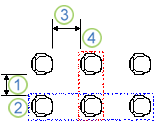
1. Odstępy między wierszami
2. Wiersz
3. Odstępy między kolumnami
4. Kolumna
Odstępy
Między środkami kształtów: Kliknij, aby określić odległość między kształtami jako punkt środkowy jednego kształtu do punktu centralnego na sąsiednim kształcie.
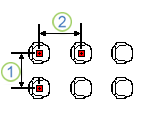
1. Odstępy między wierszami
2. Odstępy między kolumnami
Między krawędziami kształtu: Kliknij, aby określić odległość między kształtami jako punkt na krawędzi jednego kształtu do punktu na najbliższej krawędzi przylegającego kształtu.
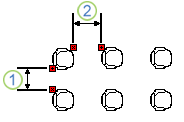
1. Odstępy między wierszami
2. Odstępy między kolumnami
Dopasowywanie obrotu kształtu podstawowego
Zaznacz to pole wyboru, aby ustawić tablicę względem obrotu kształtu podstawowego (nie względem strony).
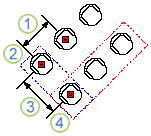
1. Odstępy między wierszami
2. Wiersz
3. Odstępy między kolumnami
4. Kolumna
Przykład
Tworzysz plan dla audytorium, które ma 3 rzędy siedzeń i 4 miejsca na wiersz. Szerokość krzesła wynosi 600 milimetrów. W planie chcesz uzyskać 80 milimetrów odstępu między poszczególnymi siedzeniami w rzędzie i 450 milimetrów odstępu między poszczególnymi wierszami, jak pokazano na ilustracji.
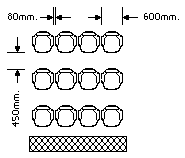
-
Z wzornika przeciągnij kształt krzesła na stronę rysunku, obróć go o 90 stopni, a następnie zaznacz go.
-
W menu Narzędzia wskaż polecenie Dodatki, wskaż pozycję Dodatki programu Visio, a następnie kliknij pozycję Kształty tablicowe.
-
W polu Odstępy między wierszami wprowadź wartość 450 milimetrów dla odległości między poszczególnymi wierszami siedzeń.
-
W polu Numer wierszy wprowadź liczbę 3, aby utworzyć wiersze siedzeń.
-
W polu Odstępy między kolumnami wprowadź wartość 80 milimetrów dla odległości między miejscami w wierszu.
-
W polu Numer kolumny wprowadź liczbę 4, aby utworzyć miejsca w każdym wierszu.
-
Aby określić odstępy między miejscami i wierszami, kliknij pozycję Między krawędziami kształtu.
-
Aby ustawić tablicę względem obrotu krzesła, zaznacz pole wyboru Dopasuj obrót kształtu podstawowego .










